الصفحة الرئيسية > إعدادات الجهاز > تغيير إعدادات الجهاز من لوحة التحكم > جداول الإعدادات والميزات > جداول المزايا (MFC-L6710DWMFC-L6910DN)
جداول المزايا (MFC-L6710DW/MFC-L6910DN)
إعداد الشبكة السلكية
 (إعداد الشبكة السلكية)
(إعداد الشبكة السلكية)
المستوى 3 | الأوصاف |
|---|---|
TCP/IP | تغيير إعدادات TCP/IP. |
Ethernet (الإيثرنت) | حدد وضع ارتباط Ethernet. |
Wired Status (الحالة السلكية) | عرض الوضع السلكي الحالي. |
MAC Address (عنوان MAC) | اعرض عنوان MAC الخاص بالجهاز. |
Set to Default (تعيين إلى الافتراضي) *1 (لطُرز الشبكة اللاسلكية) | قم باستعادة إعدادات الشبكة السلكية إلى إعدادات المصنع. |
Wired Enable (تمكين الحالة السلكية) *1 (لطُرز الشبكة اللاسلكية) | قم بتشغيل واجهة LAN السلكية أو إيقاف تشغيلها يدويًا. |
إعداد Wi-Fi®
 (إعداد Wi-Fi®)
(إعداد Wi-Fi®)
المستوى 3 | الأوصاف |
|---|---|
Find Wi-Fi Network (العثور على شبكة الشبكة اللاسلكية) | قم بتهيئة إعدادات الشبكة اللاسلكية يدويًا. |
TCP/IP *1 | تغيير إعدادات TCP/IP. |
WPS/Push Button (زر WPS/الدفع) | تهيئة إعدادات شبكتك اللاسلكية باستخدام طريقة الضغط على زر واحد. |
WPS/PIN Code (رمز WPS/الدخول) *1 | تهيئة إعدادات الشبكة اللاسلكية باستخدام WPS المزود بكود PIN. |
WLAN Status (حالة WLAN) *1 | عرض حالة اتصال الشبكة اللاسلكية. |
MAC Address (عنوان MAC) *1 | اعرض عنوان MAC الخاص بجهازك. |
Set to Default (تعيين إلى الافتراضي) *1 | استعد إعدادات الشبكة اللاسلكي الخاصة بجهازك إلى إعدادات المصنع. |
WLAN Enable (تمكين WLAN) *1 | تشغيل الواجهة اللاسلكية أو إيقاف تشغيلها. |
يتوفر بعدما تتم تهيئة اتصال Wi-Fi®.
- ملاحظة
-
(MFC-L6910DN)
يمكن استخدام اتصال الشبكة اللاسلكية فقط عند تثبيت وحدة الشبكة اللاسلكية الاختيارية.
Toner (الحبر)
 Toner (الحبر)
Toner (الحبر)
المستوى 2 | الأوصاف |
|---|---|
Toner Life (عمر الحبر) | عرض العمر التقريبي المتبقي لمسحوق الحبر. |
Test Print (طباعة اختبار) | اطبع صفحة اختبار. |
Toner Cartridge Check (التحق من خرطوشة الحبر) | اعرض معلومات خرطوشة الحبر المثبتة على شاشة LCD، على سبيل المثال، إذا كانت خرطوشة الحبر أصلية. |
Admin Settings (إعدادات المسؤول)
 Admin Settings (إعدادات المسؤول)
Admin Settings (إعدادات المسؤول)
المستوى 2 | الأوصاف |
|---|---|
Admin Settings (إعدادات المسؤول) | تغيير إعدادات الشاشة وتقييد استخدام الجهاز. |
Fax (الفاكس) (عند إيقاف تشغيل معاينة الفاكس)
 Fax (الفاكس) (عند إيقاف تشغيل معاينة الفاكس)
Fax (الفاكس) (عند إيقاف تشغيل معاينة الفاكس)
المستوى 3 | المستوى 4 | المستوى 5 | المستوى 6 | الأوصاف |
|---|---|---|---|---|
Redial (إعادة تدوير القرص الهاتف) / Pause (إيقاف مؤقت) | - | - | - | إعادة الاتصال بآخر رقم. عند إدخال أحد أرقام الفاكس أو الهاتف على شاشة اللمس، تتغير إعادة الطلب إلى إيقاف مؤقت على شاشة LCD. اضغط على «إيقاف مؤقت» إن أردت مهلة أثناء الاتصال بأرقام، مثل الوصول إلى الرموز وأرقام بطاقات الائتمان. يمكنك أيضًا تخزين التوقف المؤقت عند إعداد العناوين. |
Tel (هاتف) / R | - | - | - | يتغير tel إلى R عند تحديد PBX كنوع خط الهاتف. يمكنك استخدام R للوصول إلى خط خارجي أو لتحويل مكالمة إلى رقم داخلي آخر عند الاتصال بـ PBX. |
Address Book (دفتر العناوين) |
(Search (بحث)) | - | - | البحث داخل دفتر العناوين. |
Edit (تحرير) | Add New Address (أضف عنوانًا جديدًا) | Name (الاسم) | قم بتخزين أرقام دفتر العناوين، ثم قم بإعداد أرقام المجموعة للبث، وتغيير وحذف أرقام دفتر العناوين. | |
Address (عنوان) | ||||
Setup Groups (إعداد المجموعات) | Name (الاسم) | |||
Add/Delete (إضافة/حذف) | ||||
Change (تغيير) | (تحديد العنوان) | |||
Delete(حذف) | (تحديد العنوان) | |||
(تحديد دفتر العناوين) | Apply (تطبيق) | - | ابدأ إرسال فاكس باستخدام دفتر العناوين. | |
Call History (سجل المكالمات) | Outgoing Call (مكالمة صادرة) | (تحديد مكالمة صادرة) | Apply (تطبيق) | حدد أحد الأرقام من سجل المكالمات الصادرة ثم أرسل إليه فاكسًا أو أضفه إلى دفتر العناوين أو قم بحذفه. |
Edit (تحرير) | ||||
Fax Start (بدء تشغيل الفاكس) | - | - | - | إرسال فاكس. |
Options (خيار) | Fax Resolution (دقة الفاكس) | - | - | قم بتعيين الدقة لرسائل الفاكس المرسلة. |
Contrast (التباين) | - | - | ضبط التباين. | |
2-sided Fax (فاكس على الوجهين) (لطرز المسح الضوئي التلقائي على الوجهين) | - | - | اضبط تنسيق المسح الضوئي على الوجهين. | |
Glass Scan Size (حجم زجاج المسح الضوئي) | - | - | اضبط منطقة المسح الضوئي بزجاج الماسح الضوئي لتناسب حجم المستند. | |
Broadcasting (بث ) | Add Number (إضافة رقم) | Add Number (إضافة رقم) | أرسل نفس رسالة الفاكس إلى أكثر من رقم فاكس. | |
Add from Address book (إضافة من دفتر العناوين) | ||||
Search in Address book (بحث في دفتر العناوين) | ||||
Preview (معاينة) | - | - | قم بمعاينة رسالة فاكس قبل إرسالها. | |
Delayed Fax (فاكس مؤجّل) | Delayed Fax (فاكس مؤجّل) | - | عيّن الوقت في اليوم الذي سيتم فيه إرسال الفاكسات المتأخرة. | |
Set Time (ضبط الوقت) | - | |||
Real Time TX (إرسال فوري بدون حفظ) | - | - | ارسل فاكل بدون استخدام الذكرة. | |
Coverpage Setup (إعداد صفحة الغلاف) | Coverpage Setup (إعداد صفحة الغلاف) | - | قم بتعيين الجهاز لإرسال صفحة الغلاف المبرمجة مسبقًا تلقائيًا. | |
Coverpage Note (ملاحظة غلاف الصفحة) | - | |||
Total Pages (إجمالي الصفحات) | - | |||
Overseas Mode (وضع الاتصال الدولي) | - | - | ضبط على التشغيل إذا كنت تواجه صعوبة في إرسال رسائل الفاكس إلى الخارج. | |
Set New Default (تعيين إعداد افتراضي جديد) | - | - | احفظ إعداداتك كإعدادات افتراضية. | |
Factory Reset (إعادة تعيين إعدادات المصنع) | - | - | قم باستعادة جميع الإعدادات إلى إعدادات المصنع. | |
Save as Shortcut (حفظ كاختصار) | - | - | - | احفظ الإعدادات الحالية كاختصار. |
Fax (الفاكس) (عند تشغيل معاينة الفاكس)
 Fax (الفاكس) (عند تشغيل معاينة الفاكس)
Fax (الفاكس) (عند تشغيل معاينة الفاكس)
المستوى 3 | المستوى 4 | المستوى 5 | الأوصاف |
|---|---|---|---|
Sending Faxes (إرسال فاكسات) | Redial (إعادة تدوير القرص الهاتف) / Pause (إيقاف مؤقت) | - | إعادة الاتصال بآخر رقم. عند إدخال أحد أرقام الفاكس أو الهاتف على شاشة اللمس، تتغير إعادة الطلب إلى إيقاف مؤقت على شاشة LCD. اضغط على «إيقاف مؤقت» إن أردت مهلة أثناء الاتصال بأرقام، مثل الوصول إلى الرموز وأرقام بطاقات الائتمان. يمكنك أيضًا تخزين التوقف المؤقت عند إعداد العناوين. |
Tel (هاتف) / R | - | يتغير tel إلى R عند تحديد PBX كنوع خط الهاتف. يمكنك استخدام R للوصول إلى خط خارجي أو لتحويل مكالمة إلى رقم داخلي آخر عند الاتصال بـ PBX. | |
Address Book (دفتر العناوين) | - | حدد عنوان المستلم من دفتر العناوين. | |
Call History (سجل المكالمات) | - | حدد أحد الأرقام من سجل المكالمات الصادرة ثم أرسل إليه فاكسًا أو أضفه إلى دفتر العناوين أو قم بحذفه. | |
Fax Start (بدء تشغيل الفاكس) | - | إرسال فاكس. | |
Options (خيار) | - | حدد إعداداتك. | |
Save as Shortcut (حفظ كاختصار) | - | احفظ الإعدادات الحالية كاختصار. | |
Received Faxes (الفاكسات المستلمة) | Print/Delete (طباعة/حذف) | Print All(New Faxes) (طباعة الكل (فاكسات جديدة)) | اطبع رسائل الفاكس المستلمة حديثًا. |
Print All(Old Faxes) (طباعة الكل (فاكسات قديمة)) | اطبع رسائل الفاكس المستلمة قديمًا. | ||
Delete All(New Faxes) (حذف الكل (فاكسات جديدة)) | حذف رسائل الفاكس المستلمة حديثًا. | ||
Delete All(Old Faxes) (حذف الكل (فاكسات قديمة)) | حذف الفاكسات المستلمة القديمة. | ||
Address Book (دفتر العناوين) | - | - | حدد عنوان المستلم من دفتر العناوين. |
Call History (سجل المكالمات) | - | - | حدد أحد الأرقام من سجل المكالمات الصادرة ثم أرسل إليه فاكسًا أو أضفه إلى دفتر العناوين أو قم بحذفه. |
Copy (نسخ)
 Copy (نسخ)
Copy (نسخ)
المستوى 3 | المستوى 4 | المستوى 5 | الأوصاف |
|---|---|---|---|
Start (بدء) | - | - | إنشاء نسخة نطاق أحادية اللون أو رمادية. |
ID | - | - | قم بعمل نسخة من بطاقة الهوية الخاصة بك. |
Interrupt (المقاطعة) | - | - | اقطع مهمة طباعة بمهمة نسخ. |
> (المزيد من خيارات النسخ) | Receipt (استلام) | Start (بدء) | اضبط إعدادات النسخ المعينة مسبقًا لنسخ إيصال. |
ID | |||
Interrupt (المقاطعة) | |||
Save as Shortcut (حفظ كاختصار) | |||
> (المزيد من خيارات النسخ) | |||
Options (خيار) | |||
Normal (عادي) | Start (بدء) | اضبط إعدادات النسخ المعينة مسبقًا للنسخة العادية. | |
ID | |||
Interrupt (المقاطعة) | |||
Save as Shortcut (حفظ كاختصار) | |||
> (المزيد من خيارات النسخ) | |||
Options (خيار) | |||
2sided(1⇒2) (على الوجهين(1←2)) | Start (بدء) | قم بتعيين إعدادات النسخ المعينة مسبقًا لوضع النسخ على الوجهين (1⇒2). | |
ID | |||
Interrupt (المقاطعة) | |||
Save as Shortcut (حفظ كاختصار) | |||
> (المزيد من خيارات النسخ) | |||
Options (خيار) | |||
2sided(2⇒2) (على الوجهين(2←2)) | Start (بدء) | قم بتعيين إعدادات النسخ المعينة مسبقًا لوضع النسخ على الوجهين (2⇒2). | |
ID | |||
Interrupt (المقاطعة) | |||
Save as Shortcut (حفظ كاختصار) | |||
> (المزيد من خيارات النسخ) | |||
Options (خيار)
| |||
2in1(ID) ((معرّف) 2 في 1) | Start (بدء) | قم بتعيين إعدادات النسخ المعينة مسبقًا لوضع 2 في 1 (بطاقة الهوية). | |
ID | |||
Interrupt (المقاطعة) | |||
Save as Shortcut (حفظ كاختصار) | |||
> (المزيد من خيارات النسخ) | |||
Options (خيار) | |||
2in1 (2 في 1) | Start (بدء) | قم بتعيين إعدادات النسخ المعينة مسبقًا لوضع 2 في 1. | |
ID | |||
Interrupt (المقاطعة) | |||
Save as Shortcut (حفظ كاختصار) | |||
> (المزيد من خيارات النسخ) | |||
Options (خيار) | |||
Paper Save (حفظ الورق) | Start (بدء) | قم بتعيين إعدادات النسخ المعينة مسبقًا لوضع «حفظ الورق». | |
ID | |||
Interrupt (المقاطعة) | |||
Save as Shortcut (حفظ كاختصار) | |||
> (المزيد من خيارات النسخ) | |||
Options (خيار) | |||
Options (خيار) | Quality (الجودة) | - | حدد دقة النسخ لنوع المستند الخاص بك. |
Tray Use (استخدام الدرج) | - | حدد درج الورق المطلوب للإستخدام. | |
Enlarge/Reduce (تكبير/تصغير) | 100% | - | |
Enlarge (تكبير) | حدد نسبة تكبير للنسخة التالية. | ||
Reduce (تقليل) | حدد نسبة تصغير للنسخة التالية. | ||
Auto(تلقائي) | يضبط حجم النسخة ليناسب حجم الورق الذي عينته. | ||
Custom(25-400%) (مخصص (25-400%)) | أدخل نسبة التكبير أو التقليل. | ||
Density (كثافة) | - | ضبط الكثافة. | |
2-sided Copy (نسخ على الوجهين) | Layout (التخطيط) | قم بإيقاف تشغيل النسخ على الوجهين أو قم بتشغيله وحدد الوجه عند الحافة الطويلة أو الوجه عند الحافة القصيرة. | |
2-sided Copy Page Layout (تخطيط صفحة النسخ على الوجهين) | - | حدد خيار تخطيط الصفحة عندما تجري نسخ n في 1 على الوجهين في نسخة واحدة من مستند ذو الوجهين. | |
Contrast (التباين) | - | ضبط التباين. | |
Stack/Sort (تجميع/فرز) | - | حدد هذا الخيار لتجميع نُسخ متعددة أو فرزها. | |
2in1/1in1 (2 في 1/1 في 1) | - | في حالة تحديد 2 في 1 (المعرف)، يمكنك تحديد خيارات التخطيط. | |
Page Layout (تخطيط الصفحة) | - | قم بإنشاء نُسخ N في 1 و2 في 1. | |
Auto Deskew (انحراف تلقائي) | - | قم بتعيين الجهاز لتصحيح انحراف المستندات تلقائيًا. | |
Save as Shortcut (حفظ كاختصار) | - | - | احفظ الإعدادات الحالية كاختصار. |
Scan (مسح ضوئي)
 Scan (مسح ضوئي)
Scan (مسح ضوئي)
المستوى 3 | المستوى 4 | المستوى 5 | المستوى 6 | الأوصاف |
|---|---|---|---|---|
to USB (إلى USB ) | Scan Actions (إجراءات المسح) | - | - | قم بإجراء مسح ضوئي للمستندات إلى محرك أقراص USB محمول. |
Options (خيار) | 2-sided Scan (مسح من الجانبين) (لطرز المسح الضوئي التلقائي على الوجهين) | - | ||
Colour Setting (إعداد اللون) | - | |||
Resolution (الدقة) | - | |||
File Type (نوع الملف) | - | |||
Document Size (حجم المستند) | - | |||
Brightness (السطوع) | - | |||
Contrast (التباين) | - | |||
File Name (اسم الملف) | - | |||
File Name Style (نمط اسم الملف) | - | |||
Auto Deskew (انحراف تلقائي) | - | |||
Skip Blank Page (تخطي الصفحة الفارغة) | - | |||
Skip Blank Page Sensitivity (تخطي حساسية الصفحة الفارغة) | - | |||
Remove Background Colour (إزالة لون الخلفية) | - | |||
Margin Settings (إعدادات الهامش) (متوفر لطرز معينة فقط) | - | |||
Document Separation (فصل المستند) | Document Separation (فصل المستند) | |||
Copies (النسخ) | ||||
Number of Pages (عدد الصفحات) | ||||
B&W TIFF Compress (ضغط B&W TIFF) | - | |||
Set New Default (تعيين إعداد افتراضي جديد) | - | |||
Factory Reset (إعادة تعيين إعدادات المصنع) | - | |||
Save as Shortcut (حفظ كاختصار) | - | - | ||
Start (بدء) | - | - | ||
to My E-mail (إلى بريدي الإلكتروني) | - | - | - | إجراء مسح ضوئي لمستند أحادي اللون أو مستند ملون إلى عنوان بريدك الإلكتروني. |
to My Folder (إلى مجلدي) | - | - | - | إرسال البيانات الممسوحة ضوئيًا إلى المجلد الخاص بك في خادم CIFS على شبكتك المحلية أو على الإنترنت. |
to PC (إلى الكمبيوتر الشخصي) | to File (إلى الملف) | Scan Actions (إجراءات المسح) | - | قم بالمسح الضوئي للمستندات وحفظها في مجلد على الكمبيوتر. |
(تحديد USB أو PC) | Options (خيار) | |||
Save as Shortcut (حفظ كاختصار) | ||||
Start (بدء) | ||||
to OCR (إلى برنامج التعرف على الأحرف الممسوحة ضوئيًا (OCR)) | Scan Actions (إجراءات المسح) | - | قم بتحويل المستند الممسوح ضوئيًا إلى ملف نصي قابل للتحرير. | |
(تحديد USB أو PC) | Options (خيار) | |||
Save as Shortcut (حفظ كاختصار) | ||||
Start (بدء) | ||||
to Image (إلى صورة) | Scan Actions (إجراءات المسح) | - | مسح الصور أو الرسومات في تطبيقات الرسومات الخاصة بك. | |
(تحديد USB أو PC) | Options (خيار) | |||
Save as Shortcut (حفظ كاختصار) | ||||
Start (بدء) | ||||
to E-mail (إلى بريد إلكتروني) | Scan Actions (إجراءات المسح) | - | أرسل مستندًا تم مسحه ضوئيًا كمرفق بريد إلكتروني. | |
(تحديد USB أو PC) | Options (خيار) | |||
Save as Shortcut (حفظ كاختصار) | ||||
Start (بدء) | ||||
to Mobile App (إلى تطبيق الجوال) | Scan Actions (إجراءات المسح) | - | - | قم بإجراء مسح ضوئي للمستندات إلى تطبيق الهاتف المحمول. |
(تحديد اسم ملف التعريف) | - | - | ||
Save as Shortcut (حفظ كاختصار) | - | |||
Start (بدء) | - | |||
to E-mail Server (إلى خادم بريد إلكتروني) | Scan Actions (إجراءات المسح) | - | - | قم بإجراء مسح ضوئي لمستند أحادي اللون أو مستند ملون إلى خادم بريدك الإلكتروني. |
Cancel (إلغاء) | - | - | ||
Manual (يدوي) | - | |||
Address Book (دفتر العناوين) |
(Search (بحث)) | - | ||
Edit (تحرير) | - | |||
(تحديد دفتر العناوين) | - | |||
Next (التالي) | Destinations (الوجهة) | - | ||
Options (خيار) | - | |||
Save as Shortcut (حفظ كاختصار) | - | |||
Start (بدء) | - | |||
Destinations (الوجهة) | (تحديد العنوان) | - | ||
to FTP/SFTP (إلى FTP/SFTP) | Scan Actions (إجراءات المسح) | - | - | أرسل البيانات الممسوحة ضوئيًا عن طريق FTP/SFTP. |
(تحديد اسم ملف التعريف) | Options (خيار) | - | ||
Save as Shortcut (حفظ كاختصار) | - | |||
Start (بدء) | - | |||
to Network (إلى شبكة) | Scan Actions (إجراءات المسح) | - | - | إرسال البيانات الممسوحة ضوئيًا إلى خادم CIFS على شبكتك المحلية أو على الإنترنت. |
(تحديد اسم ملف التعريف) | Options (خيار) | - | ||
Save as Shortcut (حفظ كاختصار) | - | |||
Start (بدء) | - | |||
to SharePoint (إلى SharePoint) | Scan Actions (إجراءات المسح) | - | - | أرسل البيانات الممسوحة ضوئيًا عن طريق خادم SharePoint. |
(تحديد اسم ملف التعريف) | Options (خيار) | - | ||
Save as Shortcut (حفظ كاختصار) | - | |||
Start (بدء) | - | |||
to Web (للويب) | - | - | - | قم بتحميل البيانات التي تم مسحها ضوئيًا إلى خدمة الإنترنت. |
WS Scan (مسح لخدمات الوبب ) (يظهر عند تثبيت الماسح الضوئي لخدمات الويب، الذي يظهر على مستكشف الشبكة الخاص بالكمبيوتر.) | Scan Actions (إجراءات المسح) | - | - | قم بإجراء مسح ضوئي للبيانات باستخدام بروتوكول خدمة الويب. |
Scan (مسح ضوئي) | - | - | ||
Scan for E-mail (مسح للبريد الإلكتروني) | - | - | ||
Scan for Fax (مسح للفاكس) | - | - | ||
Scan for Print (مسح للطباعة) | - | - |
Shortcuts (القائمة المختصرة )
 Shortcuts (القائمة المختصرة )
Shortcuts (القائمة المختصرة )
المستوى 3 | المستوى 4 | المستوى 5 | الأوصاف |
|---|---|---|---|
Add Shortcut (أضف قائمة مختصرة) | Copy (نسخ) | - | حدد الإعدادات التي تريدها. |
Fax (الفاكس) | - | حدد الإعدادات التي تريدها. | |
Scan (مسح ضوئي) | to File (إلى الملف) | قم بإجراء مسح ضوئي لمستند أحادي اللون أو مستند ملون إلى الكمبيوتر. | |
to OCR (إلى برنامج التعرف على الأحرف الممسوحة ضوئيًا (OCR)) | قم بتحويل المستند الممسوح ضوئيًا إلى ملف نصي قابل للتحرير. | ||
to Image (إلى صورة) | قم بإجراء مسح ضوئي لصورة ملونة إلى تطبيق الرسومات الخاص. | ||
to USB (إلى USB ) | قم بإجراء مسح ضوئي للمستندات إلى محرك أقراص USB محمول. | ||
to E-mail (إلى بريد إلكتروني) | إجراء مسح ضوئي لمستند أحادي اللون أو مستند ملون إلى البريد الإلكتروني لتطبيقك. | ||
to E-mail Server (إلى خادم بريد إلكتروني) | إجراء مسح ضوئي لمستند أحادي اللون أو مستند ملون إلى عنوان البريد الإلكتروني الذي تريده. | ||
to Network (إلى شبكة) | إرسال البيانات الممسوحة ضوئيًا إلى خادم CIFS على شبكتك المحلية أو على الإنترنت. | ||
to FTP/SFTP (إلى FTP/SFTP) | أرسل البيانات الممسوحة ضوئيًا عن طريق FTP/SFTP. | ||
to SharePoint (إلى SharePoint) | أرسل البيانات الممسوحة ضوئيًا عن طريق خادم SharePoint. | ||
Web (الويب) | - | وصّل جهاز Brother بإحدى خدمات الإنترنت. من المحتمل أنه تمت إضافة خدمات الويب وربما تم تغيير أسماء الخدمة بواسطة المورد منذ نشر هذا المستند. | |
Apps (التطبيقات) | - | قم بتوصيل جهاز Brother بخدمة تطبيقات Brother. | |
تظهر هذه القوائم عند الضغط على كل اسم اختصار لمدة ثانيتين. | Rename (إعادة تسمية) | - | تغيير اسم الاختصار. |
Edit (تحرير) | - | قم بتغيير إعدادات الاختصار. | |
Delete(حذف) | - | حذف الاختصار. | |
Register Card/NFC (بطاقة التسجيل/NFC) | - | عيّن أحد الاختصارات لبطاقة الهوية. | |
Delete Card/NFC (حذف البطاقة/NFC) | - | أزل أحد الاختصارات من بطاقة الهوية. |
Secure Print (طباعة آمنة)
 Secure Print (طباعة آمنة)
Secure Print (طباعة آمنة)
المستوى 2 | الأوصاف |
|---|---|
Secure Print (طباعة آمنة) | يمكنك طباعة البيانات المحفوظة في ذاكرة الجهاز عند إدخال كلمة المرور المكونة من أربعة أرقام. يتم التنشيط فقط عندما يتضمن الجهاز بيانات طباعة آمنة. |
Web (الويب)
 Web (الويب)
Web (الويب)
المستوى 2 | الأوصاف |
|---|---|
Web (الويب) | وصّل جهاز Brother بإحدى خدمات الإنترنت. |
Apps (التطبيقات)
 Apps (التطبيقات)
Apps (التطبيقات)
المستوى 2 | الأوصاف |
|---|---|
Apps (التطبيقات) | قم بتوصيل جهاز Brother بخدمة تطبيقات Brother. |
USB
 USB
USB
المستوى 2 | المستوى 3 | الأوصاف |
|---|---|---|
USB | Scan to USB (المسح الضوئي إلى USB) | قم بإجراء مسح ضوئي للمستندات إلى محرك أقراص USB محمول. |
Direct Print (الطباعة المباشرة) | اطبع البيانات مباشرةً من مشغل أقراص USB المحمول. | |
2 in 1 ID Copy (نسخ بطاقات الهوية 2 في 1)
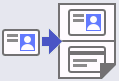 2 in 1 ID Copy (نسخ بطاقات الهوية 2 في 1)
2 in 1 ID Copy (نسخ بطاقات الهوية 2 في 1)
المستوى 2 | الأوصاف |
|---|---|
2 in 1 ID Copy (نسخ بطاقات الهوية 2 في 1) | انسخ كلا وجهي بطاقة الهوية على صفحة واحدة. |




